在鈑金零件的創(chuàng)建過程中,經常涉及折彎角度特征的創(chuàng)建。如果所要創(chuàng)建的零件的折彎角度是90°,那在三維CAD軟件中創(chuàng)建起來比較簡單,并且在創(chuàng)建過程中可通過修改參數(shù)值來使這個鈑金零件達到理想的結果。但是,如果其折彎角度不等于90°時,那對設計師的產品構建能力就提出了更高的要求。因為這些非90°的折彎特征是不在厚壁的同一側的,通過鈑金模塊的沿線折疊功能是比較難做出正確的結果的,需要設計師轉化構建思路,采用非常規(guī)的CAD設計操作方法。
本文將結合實例,向大家介紹三維CAD軟件——中望3D如何創(chuàng)建這種非90°折彎的鈑金零件。
中望3D的鈑金模塊,為設計師們提供了很多創(chuàng)建常規(guī)鈑金零件的功能,使用起來簡單便捷,也非常容易上手。而在進行鈑金零件創(chuàng)建操作時,我們需要結合創(chuàng)建需求,適當運用一些操作技巧。
我們以圖1中的折彎特征為例子,先來看看基本的操作:
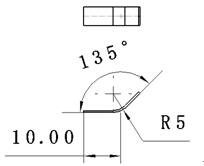
圖1 折彎特征
如果先畫草圖,然后通過中望3D鈑金模塊的拉伸功能,就能得到正確的結果,如圖2所示;
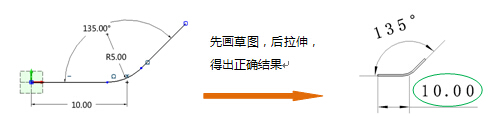
圖2 正確結果
但如果是先拉伸平板,再將草繪折彎線利用沿線折疊功能來操作,就很難創(chuàng)建出正確的結果,如圖3所示:
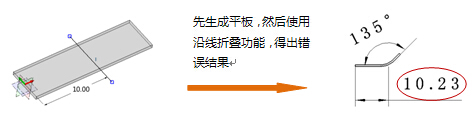
圖3 錯誤結果
當然,除了上述的正確操作之外,我們也可以先通過圖4中這個思路來創(chuàng)建鈑金零件:使用“造型模塊”中的“拉伸”功能,構造出零件的基本形狀,然后再通過“鈑金模塊”中的“標記折彎”功能,將其轉換成具有鈑金屬性的零件。
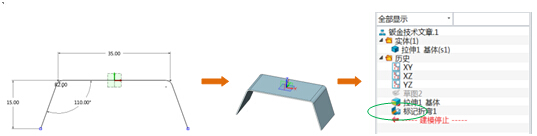
圖4 鈑金零件創(chuàng)建思路
下面,我們結合一個具體的鈑金零件(折彎角度非90°),來介紹具體的創(chuàng)建操作。圖5中即是我們要創(chuàng)建的鈑金零件效果圖。
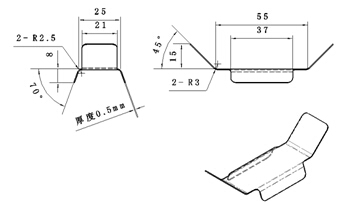
圖5 鈑金零件效果圖
第一步:建立如圖6所示的草圖。
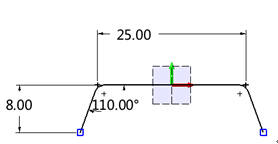
圖6 草圖
第二步:點擊“造型模塊”的“拉伸”功能,創(chuàng)建第一個拉伸特征,圖7為拉伸效果。
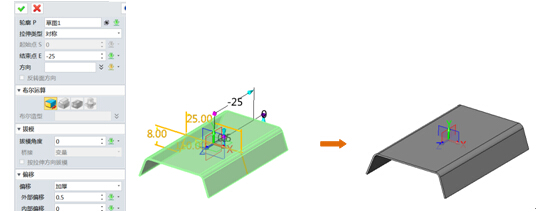
圖7 拉伸效果
第三步:創(chuàng)建如圖8所示的草圖。
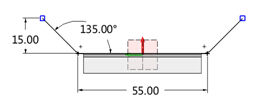
圖8 草圖
第四步:繼續(xù)通過“造型模塊”的“拉伸”功能,創(chuàng)建第二個拉伸特征(圖9)。
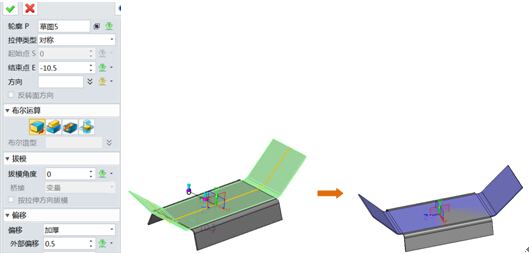
圖9 第二個拉伸效果
第五步:利用“造型模塊”的“組合”功能,將兩實體合并(圖10)
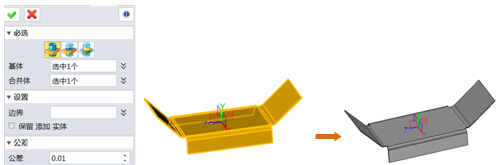
圖10 合并效果
第六步:利用“鈑金模塊”的“標記折彎”功能,將造型特征轉換成鈑金特征,即可得出圖11的效果。
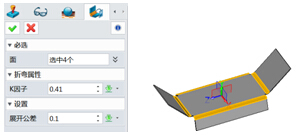
圖11 轉換后的鈑金特征效果
第七步:將折彎件展開(圖12)。

圖12 展開效果
第八步:創(chuàng)建如圖13所示的草圖。
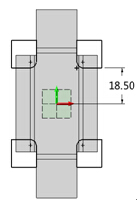
圖13
第九步:利用“造型模塊”的“拉伸”(減材料)功能,去除多余材料,得出圖14效果。
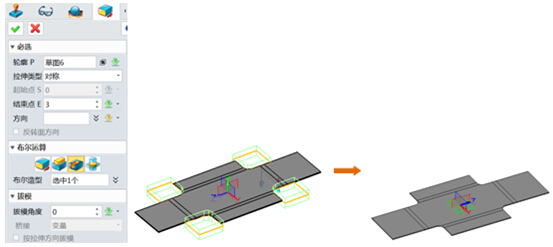
圖14 去除多余材料
第十步:將展開的鈑金零件恢復到折彎狀態(tài)(圖15)
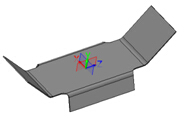
圖15 恢復折彎狀態(tài)
第十一步:使用“倒圓角”功能,去除尖角(圖16)
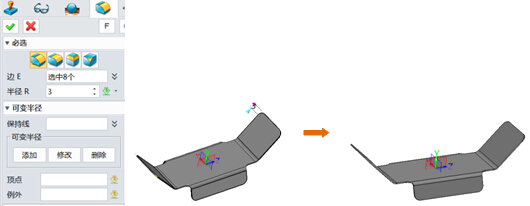
圖16 倒圓角
通過以上步驟的操作,我們就可以創(chuàng)建出符合設計要求的鈑金零件了。
無論是鈑金零件還是其他機械零件等的設計,都需要設計師結合產品的具體需要,靈活調整構建思路,再結合對操作軟件的靈活運用,來達到最終的設計效果。新推出的三維CAD軟件中望3D 2016版,結合設計師的便捷操作習慣,同時也將更多功能簡便化、智能化,助設計師輕松靈活地展現(xiàn)創(chuàng)意。
馬上下載中望3D 2016版,享受高效靈活的設計體驗:http://www.zw3d.com.cn/product-58-1.html
·數(shù)字化轉型正當時!中望+博超全國產電力行業(yè)解決方案助力行業(yè)創(chuàng)新發(fā)展2025-03-27
·中望隆迪落戶上海,開啟中國工業(yè)軟件產業(yè)升級新征程2025-03-25
·中望軟件2025經銷商大會圓滿召開,共繪工軟生態(tài)新藍圖2025-03-17
·中望CAx一體化技術研討會:助力四川工業(yè),加速數(shù)字化轉型2024-09-20
·中望與江蘇省院達成戰(zhàn)略合作:以國產化方案助力建筑設計行業(yè)數(shù)字化升級2024-09-20
·中望在寧波舉辦CAx一體化技術研討會,助推浙江工業(yè)可持續(xù)創(chuàng)新2024-08-23
·聚焦區(qū)域發(fā)展獨特性,中望CAx一體化技術為貴州智能制造提供新動力2024-08-23
·ZWorld2024中望全球生態(tài)大會即將啟幕,誠邀您共襄盛舉2024-08-21
·玩趣3D:如何應用中望3D,快速設計基站天線傳動螺桿?2022-02-10
·趣玩3D:使用中望3D設計車頂帳篷,為戶外休閑增添新裝備2021-11-25
·現(xiàn)代與歷史的碰撞:阿根廷學生應用中望3D,技術重現(xiàn)達·芬奇“飛碟”坦克原型2021-09-26
·我的珠寶人生:西班牙設計師用中望3D設計華美珠寶2021-09-26
·9個小妙招,切換至中望CAD竟可以如此順暢快速 2021-09-06
·原來插頭是這樣設計的,看完你學會了嗎?2021-09-06
·玩趣3D:如何巧用中望3D 2022新功能,設計專屬相機?2021-08-10
·如何使用中望3D 2022的CAM方案加工塑膠模具2021-06-24
·CAD崩潰但文件未保存的解決方法2017-11-17
·CAD視口圖層特性替代功能如何使用?2022-03-11
·CAD二維圖不共面的解決辦法2018-12-29
·CAD文字格式的設置方法2018-12-19
·CAD常用功能:輸入命令IMPORT2021-06-03
·CAD畫不規(guī)則曲線的技巧2020-08-25
·CAD繪制引線箭頭的操作步驟2017-11-08
·如何在CAD中插入公式2023-02-01

